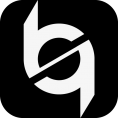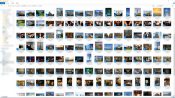【生放送】BGMをヘッドフォンで聴かずに配信に乗せる方法

ども。sQuirlyです。今回は、「配信にBGM乗せたいけど、ゲームに集中したいからヘッドフォンで聞きながらは嫌だな。」って方向け (特にFPSプレイヤー) に、BGMを聴かずに配信に乗せる方法を書き留めておきたいと思います。
音の区分けするメリット
前述してる通り、ゲーム配信者にとっては、「配信にBGMを乗せたいけど、ゲームには集中したい! ( FPSで敵の足音をちゃんと聴きたい! ) 」と思われている方が多いと思います。そんな方に一番のメリットがあります。
また、管理人の環境で意外とメリットになるのが、再生デバイスでイコライザーをFPS向けにいじっているため、配信ソフトに流れているBGMのイコライザ変更されたスカスカの音が解消されました。
BGMを再生デバイス上で再生しない
もう既に答えが見出しにでてますが、要はBGMを再生デバイスで流さずに、録音デバイス上で流して、配信ソフトの設定でマイク音を取り込めばOKな訳です。例として、2つの方法をご紹介します。
サブPC or ケータイ を使う方法
- サブパソコンかケータイ上でプレイヤーを使ってBGMを再生します
- 音声出力ジャックから配信するパソコンのマイク入力端子へ繋ぎます
- 配信ソフトにて、マイク入力を追加します
ただし、この方法の場合は自分の声を乗せるマイクが繋げれなくなるので、下のリンクのような二股ピンを使う( 動作確認してないです )か、USB変換器を使ってPCへ取り込み → OBS or Xsplit などで、マイク入力の2番目デバイスに取り込みしたデバイスを指定します。
[su_row] [su_column size=”1/2″]

サブパソコンの配信で追加する方法
こちらの方法は2PC配信の記事でも紹介した方法で、ゲーム用パソコンのゲーム画面とマイク音声をNDI機能で配信用パソコンに転送し、配信用パソコンでBGMを追加してエンコード → 配信する方法です。ただし、ネットワーク帯域をかなり使うので、回線が細いと途切れが発生したり配信解像度とフレームレートの制約があったりします。少々の遅延が発生するのも避けられない宿命です。以上を理解したうえで行ってください。
まとめ
文字だけだと分かりづらいと思うので、参考画像は後日追記します。また、あまりお金はかけたくないと思うので、上記のケータイを使う方法をおすすめします。( iPhoneユーザーだと、+Lightning – 3.5mmジャック変換アダプターが必要 ) 約2000円位かかると思います。
それでは、楽しいゲームライフを!!